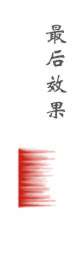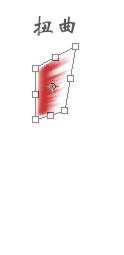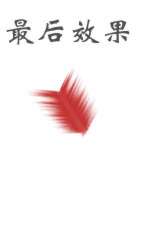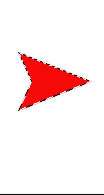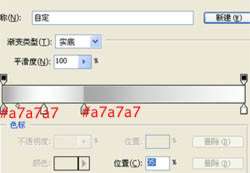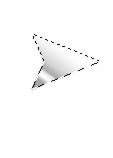13.按住Ctrl点击�� 副本,载��
选区,回��
图层面板,新建一层,
图层 2,并��
图层 1删除。设置前景色设为任何你喜欢的颜色,我用的是红色,填充
选区,取��
选区。从中选择比较平缓的一段,即各个细条的长度差不大的部分,用矩形框选取,Ctrl+C复制,多次按Ctrl+V粘贴,我用了5次,删除
图层 2。然后把��5部分都叠在一起,但竖直上要错开一定像素,这样羽毛就会更丰满,合并��5��
图层,可以先��
背景隐藏,然后执��
图层/合并可见
图层(Ctrl+Shift+E)��
14.执行
滤镜/模糊/高斯模糊...,半径为0.7,然后执��
滤镜/模糊/动感模糊...,角��0,距��8,这些值自己可以根据情况,用合适的。执行编��/
变换/扭曲(如图)。复制这一
图层,执行编��/
变换/水平翻转,然后把两个半羽直边重合,合��
图层,按Ctrl+T自由
变换,适当调整大小,旋转一定角度,最后效果如图��
15.下面制作箭杆,新建一层,用矩形选框选一个长300像素,宽5像素的横条(从信息面板中察看),用R:213,G:180,B:150填充,点��
图层面板底部的“添��
图层样式”按钮,��
菜单中选择斜面和浮雕,做如图设置。然后旋转一定角度,使之和箭羽吻合��
16.新建一层,选择自定��
形状工具,载入箭��
工具,选择如图所示的箭头,画出一个箭头,此时的填充色无关紧要,按住Ctrl点击这一层,载入
选区,执行编��/描边...,大��1像素,颜色为R:167,G:167,B:167,位置居外,其他默认��
17.选择渐变
工具,新建一个渐变(如图),拖出入图所示渐变。取消选择,自��
变换到和前面的箭杆相吻合��
18.再新建一层,用钢��
工具画一个三角形,转换为
选区后填充前一步建立的渐变��
19.给这个三角形添加斜面和浮��
图层样式,然后只��
变换到如图所示的样子。最后把合并
背景层以外的所有层
20.打开前面保存的笑脸文件,把箭拖到笑脸文件,位置在
图层 3下面,把
图层 3的不透明度该��95%。在这箭层(
图层 7)中,用多边形套��
工具,选取如图所示的
选区,Ctrl+X剪切,Ctrl+V粘贴,把粘贴的层��
图层 8)拖��
图层 4上面,调整位置��
21.再粘贴一次,执行自由
变换,旋转并移动到如图所示位置,并适当调整大小,按住Ctrl点击这一层(
图层 9),载入
选区,隐藏这一层,激��
图层 4即脸层,用加��
工具涂抹,完成后取消
选区,最后效果如图��
此时��
图层面板的排列如左图。心的制作我就不详细介绍了,用photoshop7.0自带的自定义
形状里的心形,用前面介绍的制作脸的方法很容易完成。我只是大概介绍了一下制作过程,其实还有许多可以深入的地方,如箭羽和箭杆相交的地方,还可以做的更真实,箭的阴影可以做一点扭曲,适合球面的脸。不过我是没耐心继续了,如果你有足够耐心,可以把它做得更好��
PSD原文件下��